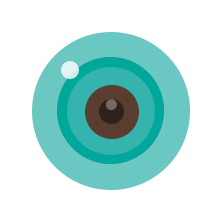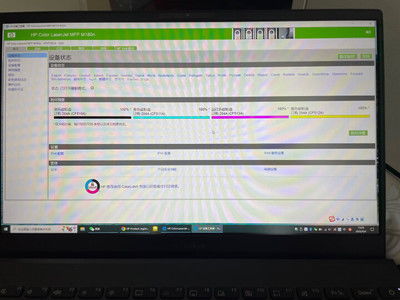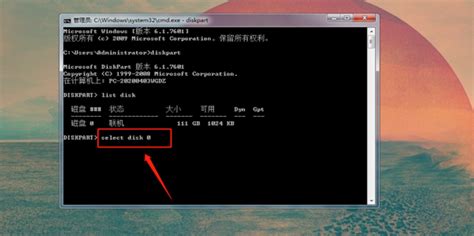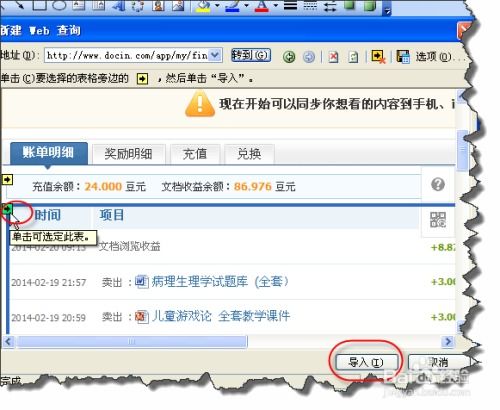如何快速查找电脑的序列号?
在数字化时代,电脑已成为我们生活、学习和工作中不可或缺的重要工具。无论是为了维护保修服务、追踪设备信息,还是在进行系统升级和安全检查时,了解并正确查看电脑的序列号都显得尤为重要。然而,对于许多用户来说,找到这一串关键的识别码似乎总是个难题。别担心,今天我们就来一场“揭秘之旅”,一起探索如何轻松、准确地查看电脑的序列号。
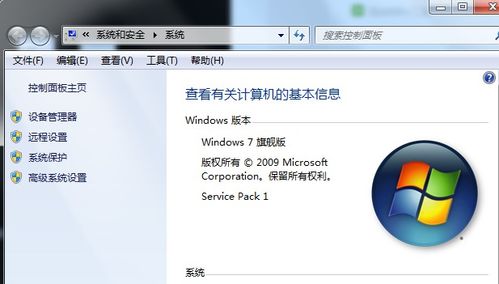
一、为什么了解电脑序列号很重要?
首先,让我们明确一下,为什么了解电脑的序列号如此重要。序列号,通常被称为服务标签或产品编号,是制造商为每台设备分配的唯一标识符。它不仅是设备身份的证明,还承载着许多重要信息,如生产日期、保修状态等。
1. 保修服务:当电脑出现故障需要维修时,提供正确的序列号可以帮助售后服务人员快速识别设备,确认保修期限,从而享受相应的维修或更换服务。
2. 安全追踪:如果电脑不幸丢失或被盗,序列号可以作为警方追踪和找回设备的重要依据。
3. 系统升级与软件兼容性:在某些情况下,了解电脑的具体型号和序列号有助于确保系统升级或安装的软件与硬件兼容。
4. 技术支持:在联系技术支持团队时,提供序列号可以让对方更快地了解你的设备配置,提供更精准的解决方案。
二、准备工作:了解你的电脑品牌和型号
在开始查找序列号之前,首先确认你的电脑品牌和型号。不同的品牌,甚至同一品牌的不同系列,序列号的位置和查看方式都可能有所不同。常见的电脑品牌包括戴尔(Dell)、惠普(HP)、联想(Lenovo)、苹果(Apple)、华硕(ASUS)、宏碁(Acer)等。
三、电脑序列号查找大揭秘
1. 直接在电脑表面查找
这是最直观也最传统的方法。许多品牌的笔记本电脑会在底部或电池插槽附近贴有一个标签,上面印有序列号。台式机则可能位于机箱背面或侧面。不过,随着技术的进步,越来越多的电脑开始采用更为隐蔽的序列号标注方式,因此这种方法可能并不适用于所有设备。
2. 通过系统信息查看
对于大多数Windows系统电脑,你可以通过以下步骤查看序列号:
Windows 10/11:点击“开始”菜单,输入“系统信息”并打开它,然后在弹出的窗口中查找“系统摘要”部分,你会看到“系统SKU号码”或“产品ID”,虽然这不是严格意义上的序列号,但某些情况下可以作为参考。更精确的方法是使用命令提示符,打开“命令提示符”(cmd),输入`wmic bios get serialnumber`,回车后就能看到序列号。
Windows 7:点击“开始”按钮,右键点击“计算机”,选择“属性”,然后在“产品ID”下方,你可以看到一个类似于序列号的信息,尽管它更多用于软件授权,但也能提供一些线索。
对于Mac用户,序列号通常可以通过以下方式找到:
点击屏幕左上角的苹果图标,选择“关于本机”,在弹出的窗口中,点击“系统报告”,然后在左侧列表中选择“硬件”,在右侧面板中查找“序列号”。
3. 使用品牌自带的软件或工具
许多电脑品牌都提供了专门的软件或应用程序,用于查看和管理设备信息。例如:
戴尔:使用Dell SupportAssist应用程序,它可以检测并提供设备的详细信息,包括序列号。
惠普:HP Support Assistant同样能够识别并提供设备序列号。
联想:Lenovo Vantage或Lenovo Settings应用程序中包含了设备信息的查看功能。
苹果:除了上述的“关于本机”方法外,你也可以登录Apple官网,使用“查找我的Mac”功能,前提是已启用该功能并登录了Apple ID。
4. 查看购买凭证或包装盒
如果你还保留着购买时的发票、收据或包装盒,那么序列号很可能就印在这些地方。特别是当电脑上的标签因磨损或损坏而无法辨认时,这一方法尤为重要。
5. 在线查询
如果以上方法都无法获取序列号,你还可以尝试通过电脑品牌的官方网站进行在线查询。通常,你需要提供一些基本信息,如设备型号、购买日期等,然后网站会为你提供序列号信息。不过,这种方法可能需要你事先注册设备或拥有相关的账户信息。
四、注意事项
保护隐私:序列号作为设备的唯一标识符,包含了一定的个人信息。因此,在分享或上传序列号时,请务必谨慎,避免泄露给不信任的第三方。
备份信息:一旦找到序列号,建议将其记录在一个安全的地方,如密码管理器或加密文档中,以备不时之需。
定期更新:虽然序列号通常不会改变,但定期检查设备信息,确保保修状态、软件版本等信息的准确性,对于维护设备的安全和性能至关重要。
五、结语
通过以上方法,相信你已经掌握了如何轻松查看电脑序列号的技巧。
- 上一篇: 快手大屏模式一键开启教程
- 下一篇: 流畅高清!北京卫视直播在线观看全攻略
-
 如何在惠普官网轻松查询产品序列号资讯攻略12-08
如何在惠普官网轻松查询产品序列号资讯攻略12-08 -
 如何查找台式电脑硬盘的序列号?资讯攻略10-24
如何查找台式电脑硬盘的序列号?资讯攻略10-24 -
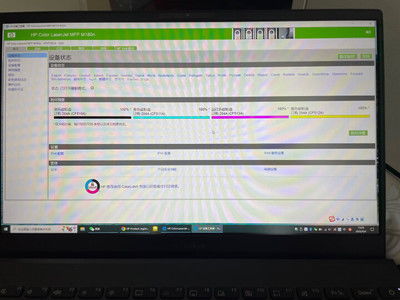 轻松找到惠普电脑官方售后维修中心的秘诀!资讯攻略11-05
轻松找到惠普电脑官方售后维修中心的秘诀!资讯攻略11-05 -
 一键速查!电脑硬盘序列号轻松获取指南资讯攻略10-25
一键速查!电脑硬盘序列号轻松获取指南资讯攻略10-25 -
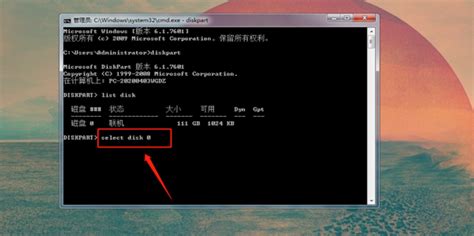 轻松学会:查看电脑硬盘序列号的方法资讯攻略12-05
轻松学会:查看电脑硬盘序列号的方法资讯攻略12-05 -
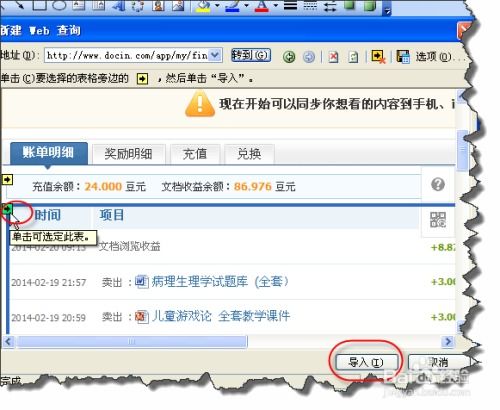 掌握电脑端快速查找网站的高效技巧资讯攻略11-03
掌握电脑端快速查找网站的高效技巧资讯攻略11-03